
Diẹ ninu awọn olumulo fun yatọ si ifọwọyi pẹlu kọmputa kan ti a ti sopọ si awọn kọmputa lilo ẹni-kẹta eto. Laanu, won ko ba ko nigbagbogbo sise jade tọ, eyi ti o le fa pataki bibajẹ, paapa ti o ba ni isẹ ti wa ni ošišẹ lori awọn eto HDD PC. Ni akoko kanna, Windows 7 ni o ni awọn oniwe-ara-itumọ ti ni IwUlO lati ṣe awọn pàtó kan iṣẹ-ṣiṣe. Ni awọn ofin ti awọn oniwe-iṣẹ, o ni o ni kekere kan lati padanu awọn julọ to ti ni ilọsiwaju software ti ẹni-kẹta Difelopa, sugbon ni akoko kanna awọn oniwe lilo jẹ Elo ailewu. Jẹ ká wo ni awọn ifilelẹ ti awọn ẹya ara ẹrọ ti yi ọpa.
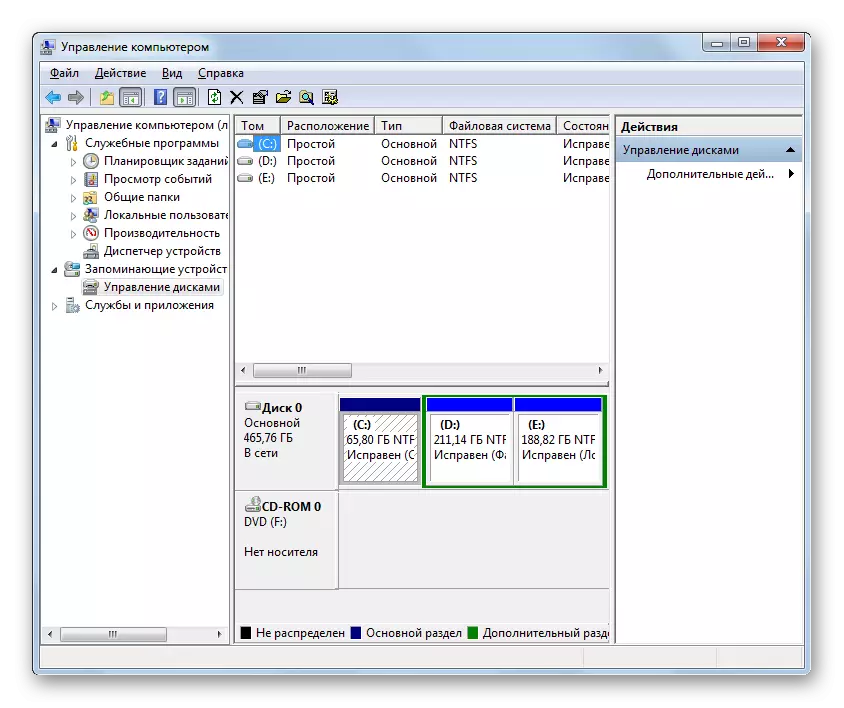
Awọn "Disk Management" IwUlO le ti wa ni se igbekale a Elo yiyara ọna, sugbon kere ogbon. O gbọdọ tẹ a aṣẹ si "Run" window.
- Kiakia Win + R - awọn "Run" ikarahun bere, ninu eyi ti o fẹ lati tẹ awọn wọnyi:
Disminmgmt.msc.
Lẹhin ti titẹ awọn pàtó ikosile, tẹ O dara.
- Awọn "Disk Management" window yoo se igbekale. Bi o ti le ri, ni idakeji si awọn ti tẹlẹ ibere aṣayan, o yoo wa ni sisi ni lọtọ ikarahun, ki o si ko inu awọn "Computer Management" ni wiwo.
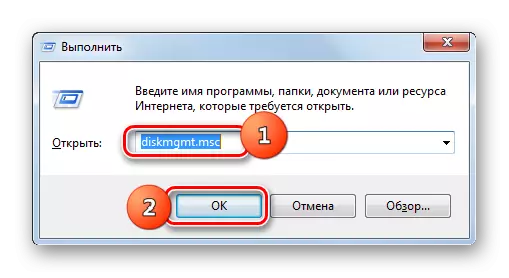
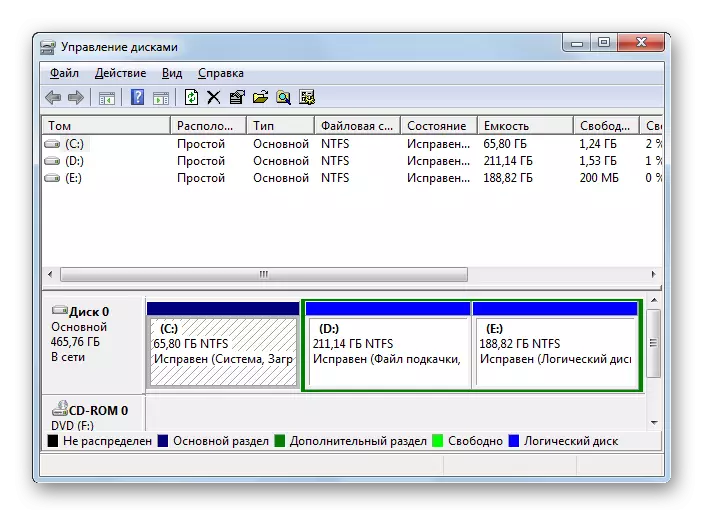
Wo alaye nipa disk drives
Akọkọ ti gbogbo, o jẹ tọ wipe pẹlu iranlọwọ ti awọn ọpa ti a iwadi, o le wo orisirisi alaye nipa gbogbo disk ẹjẹ ti sopọ si PC. Èyíinì ni, iru data:
- Tom orukọ;
- Iru;
- Faili eto;
- Ipo;
- State;
- agbara;
- Free aaye ninu idi ifi ati ni ogorun ti lapapọ agbara;
- overheads;
- Àbuku ifarada.
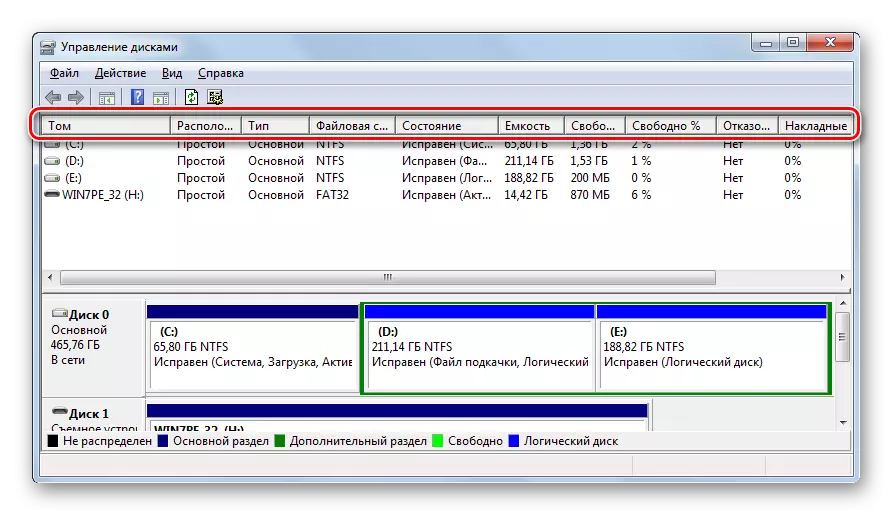
Ni pato, ni "Ipo" iwe, o le gba alaye nipa awọn ilera ti awọn disk ẹrọ. Bakannaa, o ti wa ni han wipe awọn data ti wa ni han ninu eyi ti o jẹ awọn apakan ti awọn OS, awọn pajawiri jiju ti iranti, awọn paging faili, bbl

Yi apakan lẹta pada
Titan-taara si awọn iṣẹ ti awọn iwadi ọpa, akọkọ ti gbogbo, ro bi o ti le wa ni yipada awọn lẹta ti awọn disk drive ipin.
- Tẹ onititọ nipa orukọ ti ti apakan lati wa ni lorukọmii. Ni awọn akojọ ti o ṣi, yan "Change awọn lẹta ti awọn disk ...".
- Awọn window ti yiyipada lẹta sii. Yan awọn orukọ ninu awọn apakan ki o si tẹ "Change ...".
- Ninu window keji, tẹ nkan pẹlu lẹta ti isiyi ti ipin ti o yan.
- Akojọ-isalẹ Ṣi silẹ, eyiti o ni atokọ ti gbogbo awọn lẹta ọfẹ ti ko wa ni orukọ awọn apakan miiran tabi awọn disiki.
- Lẹhin ti o ti yan aṣayan ti o fẹ, tẹ O DARA.
- Tókàn, apoti ibanisọrọ kan han pẹlu ikilọ kan ti awọn eto kan ti a so mọ apakan iyipada ti apakan naa le da iṣẹ ṣiṣẹ. Ṣugbọn ti o ba pinnu iduroṣinṣin lati yi orukọ pada, lẹhinna ninu ọran yii tẹ "Bẹẹni."
- Lẹhinna ṣe atunbere ti kọnputa. Lẹhin eyi o tun ṣiṣẹ, orukọ apakan yoo yipada si lẹta ti o yan.
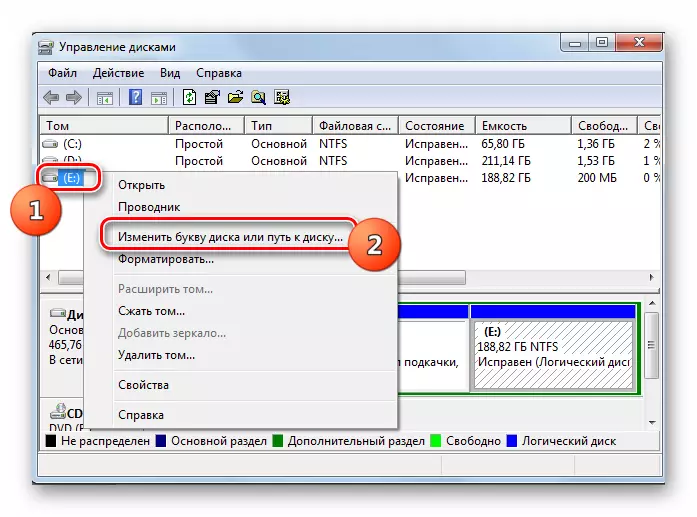
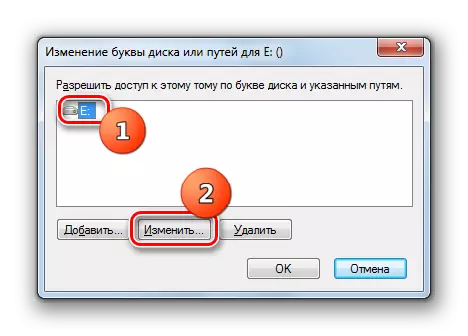

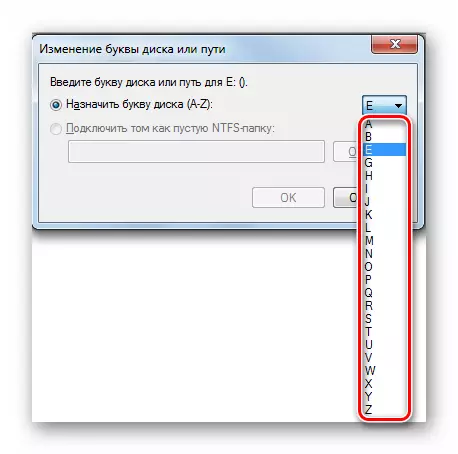


Ẹkọ: Yi lẹta ti apakan ni Windows 7
Ṣiṣẹda disiki foju kan
Nigba miiran laarin aaye ti ara tabi ipin ti o nilo lati ṣẹda disiki foju kan (VHD). A n iwadi ọpa eto ngbanilaaye lati ṣe laisi awọn iṣoro eyikeyi.
- Ninu window iṣakoso, tẹ nkan akojọ ašayan "Ise". Ninu atokọ ti atokọ, yan "Ṣẹda Ikọri foju ..." ipo.
- Window Ikọkọ A foju kọ. Ni akọkọ, o jẹ dandan lati tọka lori ohun ti mogbonti tabi disiki ti ara yoo wa, ati ninu itọsọna naa. Lati ṣe eyi, tẹ bọtini "Akopọ ..." bọtini.
- Window wiwo faili boṣewa ṣi. Lọ si itọsọna naa ti eyikeyi awakọ ti o sopọ, nibiti o ti fẹ ṣẹda VHD kan. Ipo ọranyan: Iwọn didun lori iru ipo wo ni yoo ṣe yẹ ki o jẹ fisinuirindigbin tabi paro. Nigbamii, ni aaye orukọ faili, rii daju lati fi orukọ si ohun naa ni ṣiṣe. Lẹhin ti tẹ lori "fi" pamọ.
- Next, padà si awọn ifilelẹ ti awọn window ti ṣiṣẹda a foju drive. Ni ona si VHD faili ti wa ni tẹlẹ aami-ni awọn ti o baamu oko. Bayi o nilo lati pato awọn oniwe-iwọn. Nibẹ ni o wa meji awọn aṣayan fun itọkasi ti awọn iwọn didun: "Yiyi Itẹsiwaju" ati "ti o wa titi Iwon". Ti o ba ti akọkọ ohun kan ti yan, awọn ti foju disk yoo laifọwọyi faagun bi awọn data ti wa ni àgbáye si isalẹ lati awọn pàtó kan ala iwọn didun. Nigbati awọn data ti wa ni paarẹ, o yoo wa ni shred si awọn yẹ iye. Ni ibere lati yan aṣayan yi, ṣeto awọn yipada si "Yiyi Itẹsiwaju" si ipo, ni "foju Disiki Iwon" aaye, pato awọn oniwe-eiyan ni awọn ti o baamu iye (MEGABAITI, gigabytes tabi terabytes) ki o si tẹ "DARA".
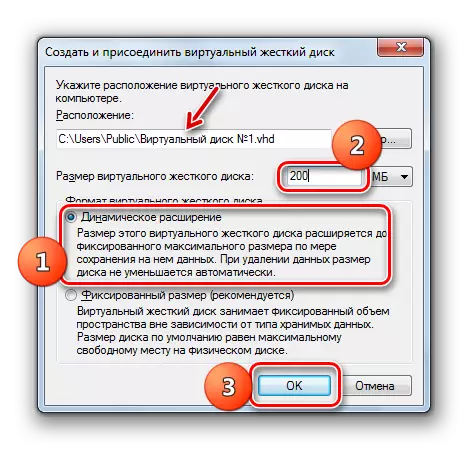
Ni awọn keji nla, o le fi idi kan kedere pàtó kan iwọn. Ni idi eyi, awọn sọtọ aaye yoo wa ni ipamọ lori HDD laibikita boya o ti wa ni kún pẹlu data tabi ko. O nilo lati fi awọn bọtini redio si awọn "titi Iwon" si ipo ki o si pato awọn eiyan. Lẹhin ti gbogbo awọn loke eto ti wa ni ṣe, tẹ "DARA".
- Ki o si awọn ilana fun ṣiṣẹda a VHD yoo bẹrẹ, lori awọn dainamiki ti eyi ti le wa ni šakiyesi lilo awọn Atọka ni isalẹ ti awọn "Disk Management" window.
- Lẹhin ti ipari awọn pàtó ilana, a titun disk ti wa ni han ninu window ni wiwo, awọn titun disk pẹlu awọn ipo ti wa ni "ko initialized".
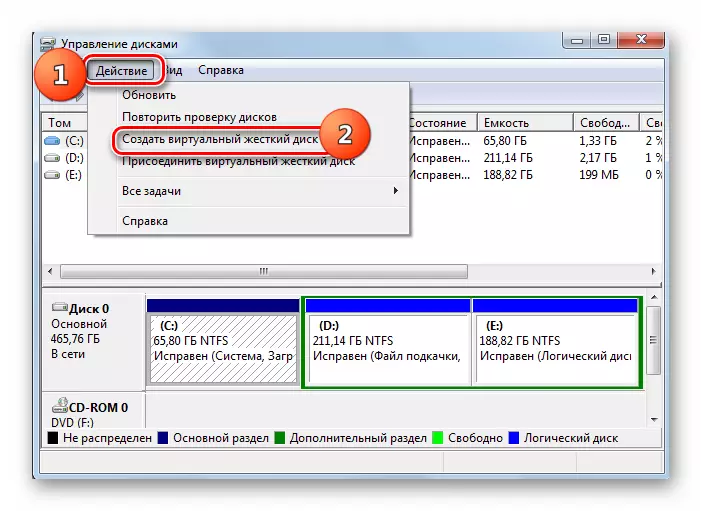

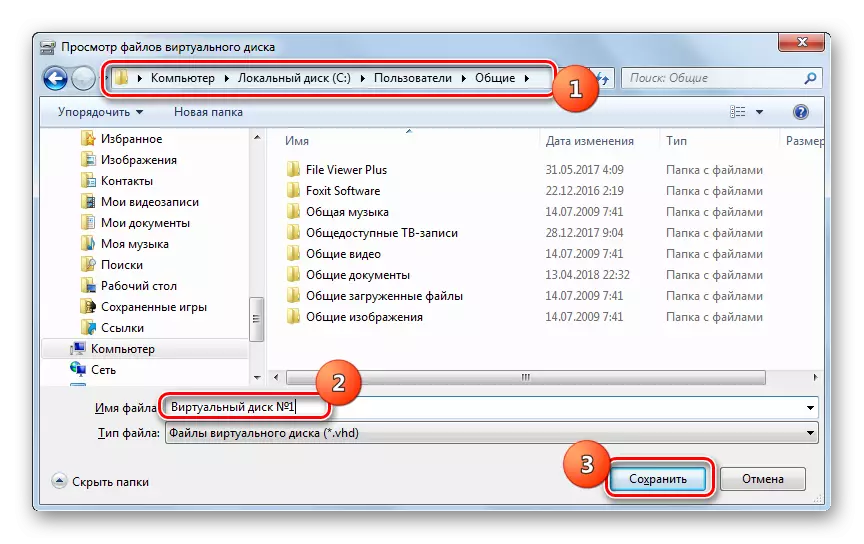
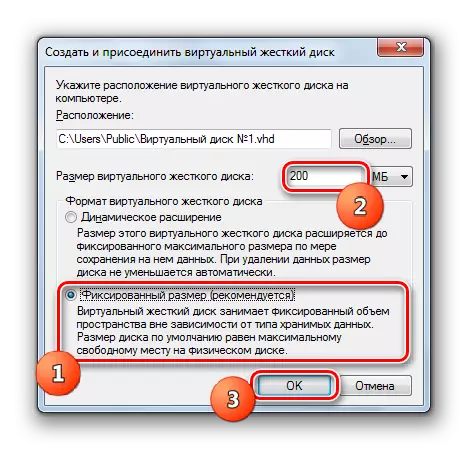
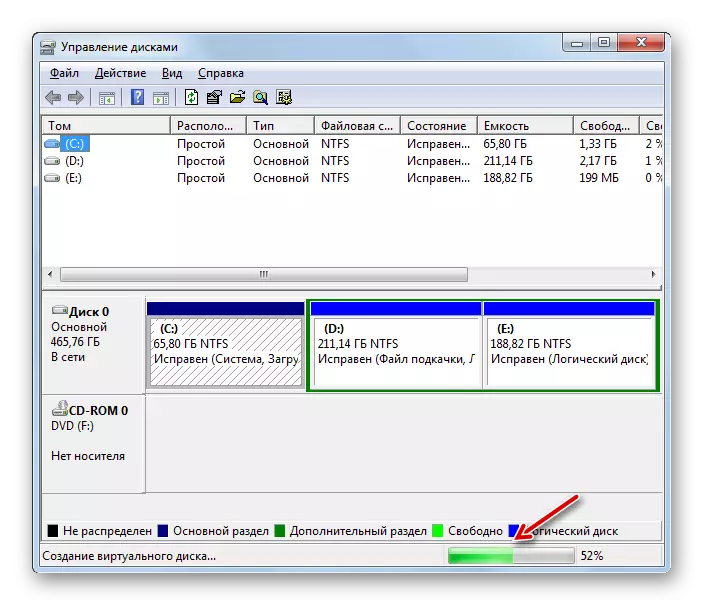

Ẹkọ: Ṣiṣẹda kan foju disk ni Windows 7
Ibẹrẹ Disiki
Next, a ro ni initialization ilana lori awọn apẹẹrẹ ti awọn VHD tẹlẹ da nipa wa, sugbon ni kanna alugoridimu ti o le wa ni ošišẹ fun eyikeyi miiran drive.
- Tẹ lori awọn orukọ ti awọn onititọ media ati ki o yan "initialize Disk" lati akojọ.
- Ni awọn tókàn window, o kan tẹ lori "DARA" bọtini.
- Lẹhin ti, awọn ipo ti awọn ohun ni ilọsiwaju yoo wa ni yipada si "lori awọn nẹtiwọki". Bayi, o yoo wa ni initialized.
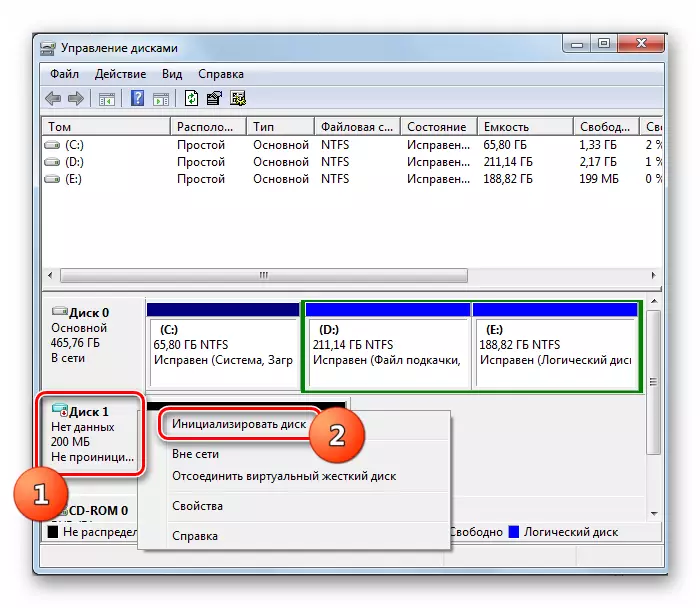
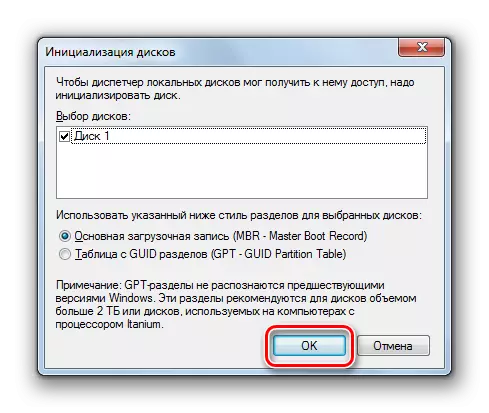
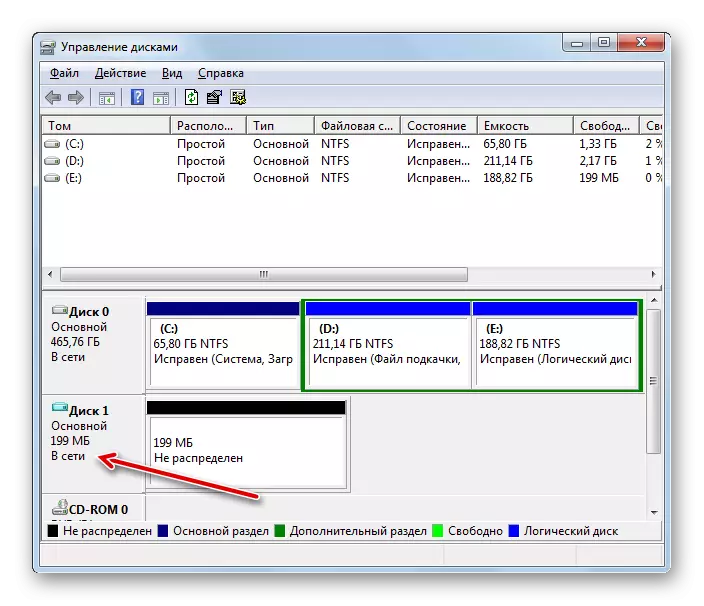
Ẹkọ: Lile Disk Initialization
Ṣiṣẹda Toma
A bayi tan si awọn ilana fun ṣiṣẹda didun lori awọn apẹẹrẹ ti awọn kanna foju media.
- Tẹ lori awọn Àkọsílẹ pẹlu awọn akọle "ko pin" lati awọn ọtun ti awọn orukọ ninu awọn disk. Ninu awọn akojọ ti o ṣi, yan "Ṣẹda a simple Tom".
- Awọn "Tom Addanion Oluṣeto" ti fi sii. Ni ferese rẹ, tẹ "Next".
- Ni window atẹle ti o nilo lati toja iwọn rẹ. Ti o ko ba gbero lati pin disiki naa sinu ọpọlọpọ awọn ipele, lẹhinna fi iye aifọwọyi silẹ. Ti o ba tun gbero fifọ, jẹ ki o kere si iye ti o nilo fun Megabytes, lẹhinna tẹ "Next".
- Ninu window ti o han, o nilo lati fi lẹta si apakan yii. O ti pari ni ọna kanna bi a ti ṣe akiyesi tẹlẹ ṣaaju ki o yi orukọ naa pada. Yan eyikeyi ohun kikọ ti o wa lati atokọ jabọ-silẹ ki o tẹ "Next".
- Iwọn didun ṣii window ọna kika. A ṣeduro pe o ṣe kika, ti o ko ba ni awọn idi to dara fun ko ṣe eyi. Ṣeto yipada si ipo "ọna kika tom". Ni aaye Tom tag, o le pato orukọ ti ipin bi o yoo han ni window kọnputa. Lẹhin ṣiṣe awọn ifọwọyi ti o wulo, tẹ "Next".
- Ni window Olumulo to kẹhin, lati pari ẹda ti Tom, tẹ "ṣetan."
- Rọrun Tom yoo ṣẹda.
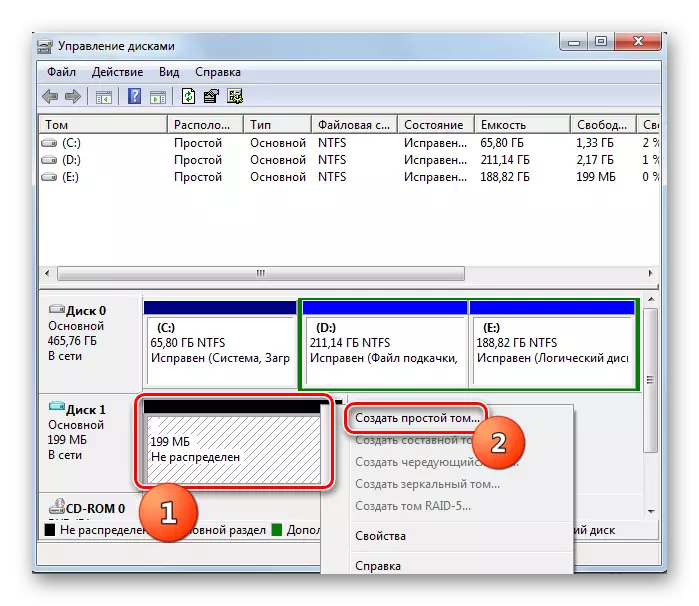
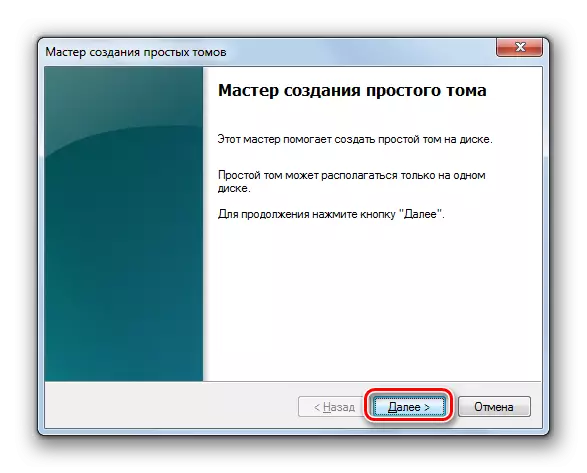
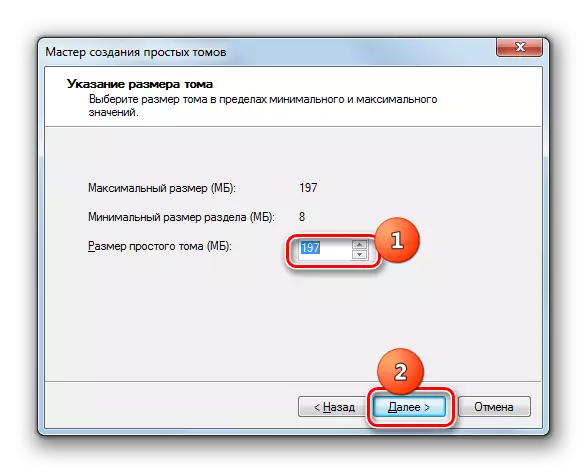
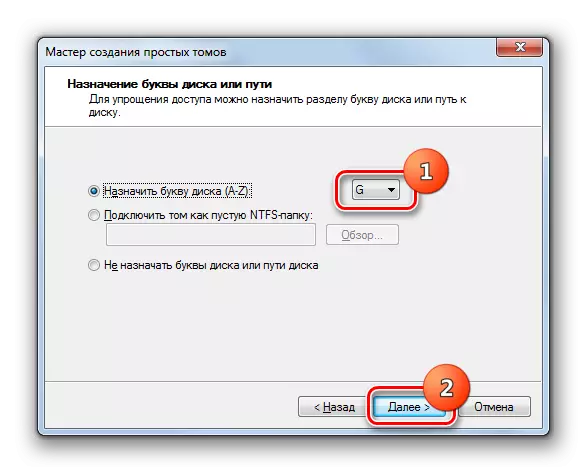
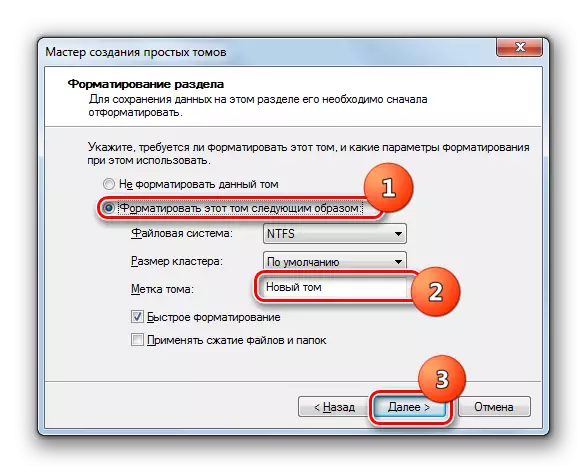
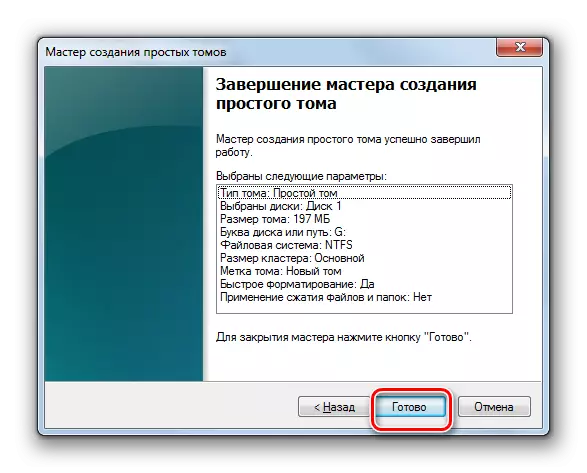
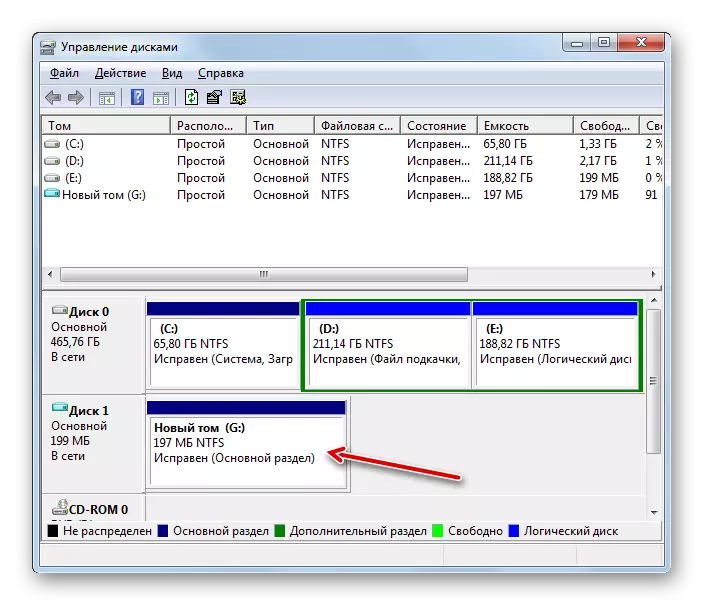
Dida VHD kuro.
Ni diẹ ninu awọn ipo, o gbọdọ ge awakọ disiki disiki foju.
- Ni isalẹ window, tẹ PCM nipasẹ orukọ awakọ ki o yan "Ge asopọ disiki lile foju".
- Ninu apoti ajọṣọ ti o ṣi, jẹrisi awọn iṣe rẹ nipa titẹ dara.
- Ohun ti o yan lati ge asopọ.
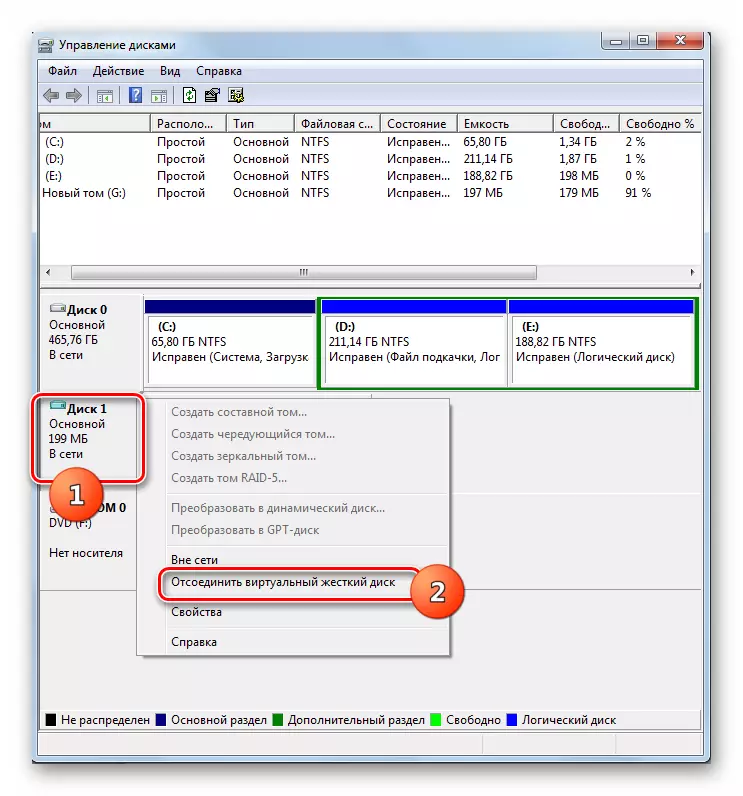
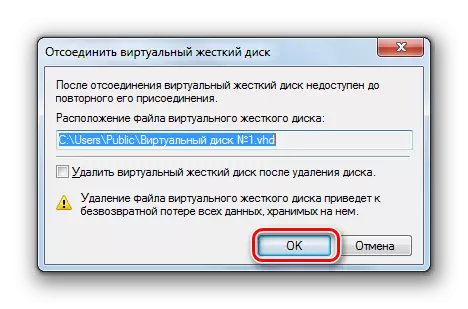
Asomọ VHD
Ti o ba ti ge vhd laifọwọyi, o le nilo lati somọ lẹẹkansi. Pẹlupẹlu, iru iwulo kan nigba refers kọnputa tabi lẹsẹkẹsẹ lẹhin ṣiṣẹda awakọ foju kan nigbati ko ba sopọ.
- Tẹ IwUlO Iṣakoso Awakọ ni "igbese" akojọ. Yan aṣayan "So disiki lile lile kan".
- Ṣii window didapọ. Tẹ ninu rẹ lori "Atunwo ..." Apakan.
- Awọn faili wọnyi ni a ṣe ifilọlẹ. Lọ si itọsọna nibiti awakọ foju kan pẹlu ifaagun VHD ti o fẹ lati somọ. Saami o ki o tẹ "Ṣii".
- Lẹhin ti, awọn adirẹsi si ohun ti yoo wa ni afihan ni awọn asomọ window. Nibi ti o jẹ pataki lati tẹ "DARA".
- Awọn ti foju drive yoo wa ni so si awọn kọmputa.
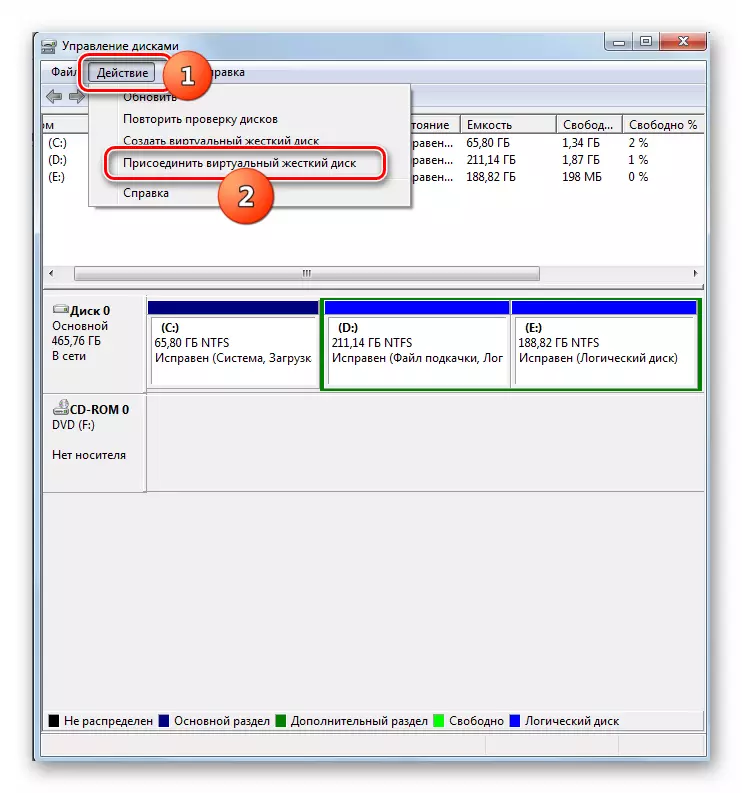
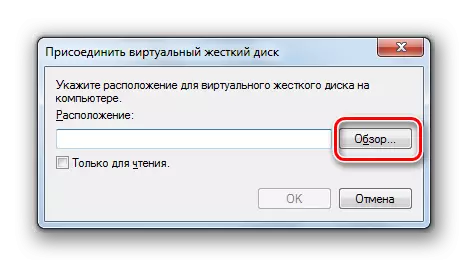
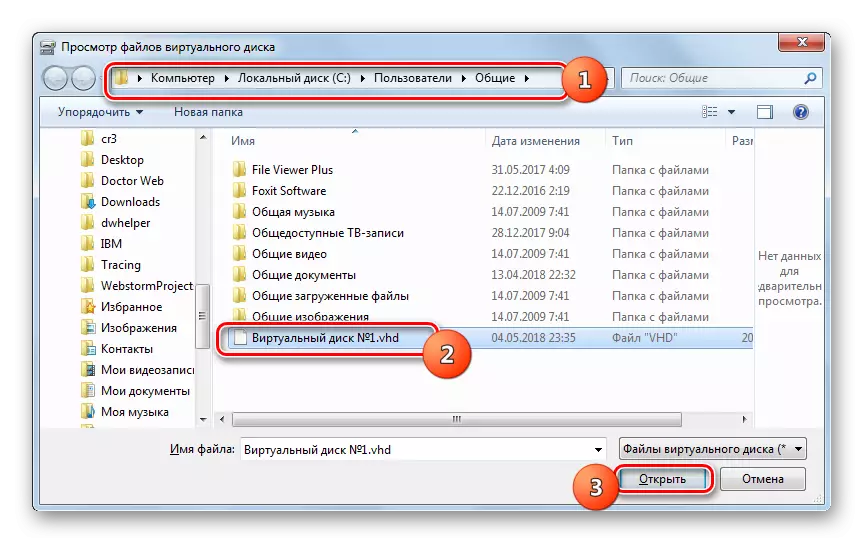
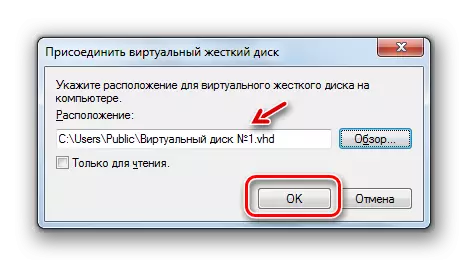
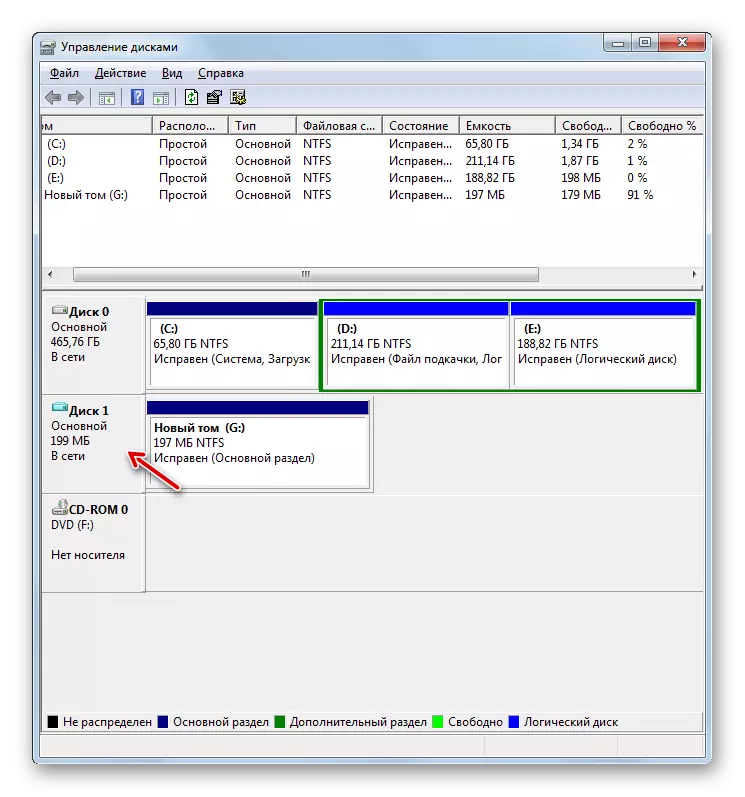
Yọ foju media
Nigba miran o ti wa ni ti a beere lati patapata yọ awọn ti foju media lati laaye soke ni ibi lori awọn ti ara HDD fun miiran awọn iṣẹ-ṣiṣe.
- Pilẹ awọn ilana fun ge asopọ ko foju dirafu, bi a ti salaye loke. Nigbati awọn asopọ window ṣi, ṣayẹwo awọn apoti ni iwaju ti awọn "Parẹ foju Disk" aṣayan ki o si tẹ O dara.
- Awọn ti foju disk drive yoo paarẹ. Sugbon o jẹ kiyesi, ni idakeji si awọn asopọ ilana, gbogbo awọn alaye ti a ti fipamọ lori o, o padanu yoo irretrievably.

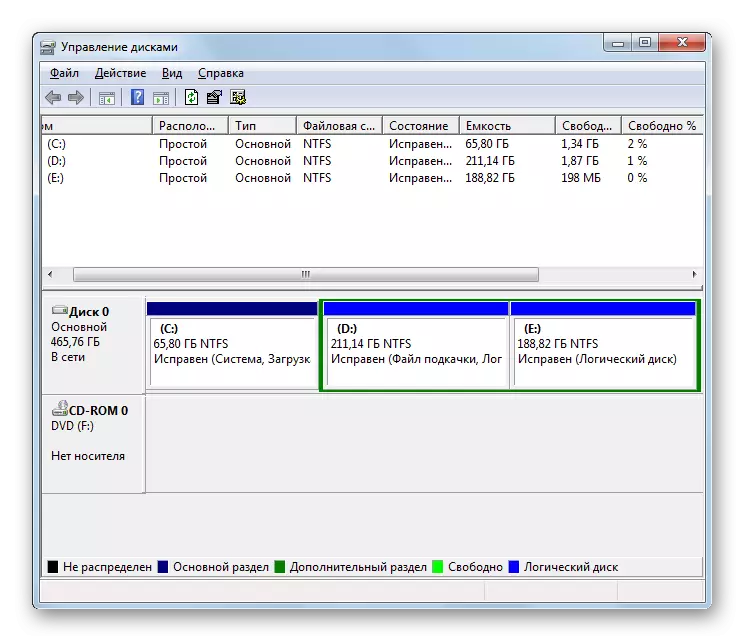
Piparẹ disk media
Nigba miran o jẹ pataki lati ṣe kan apakan piparẹ ilana (full erasing ti alaye ti wa ni be lori o) tabi yiyipada awọn faili eto. Yi iṣẹ-ṣiṣe tun performs awọn IwUlO ti a iwadi.
- Tẹ awọn onititọ lori awọn orukọ ti awọn ipin to kika. Ni awọn discontinuity akojọ, yan "kika ...".
- Window ọna kika ṣii. Ti o ba ti o ba fẹ lati yi awọn iru faili eto, ki o si tẹ lori awọn yẹ jabọ-silẹ akojọ.
- Awọn jabọ-silẹ akojọ ti han, nibi ti o ti le yan ọkan ninu awọn mẹta faili eto aṣayan lati yan lati:
- Far32;
- Ọra;
- Ntfs.
- Ni awọn jabọ-silẹ akojọ, eyi ti o ti wa ni be ni isalẹ, o le yan awọn oloro iwọn ti o ba wulo, sugbon ni ọpọlọpọ igba ti o jẹ to lati fi awọn aiyipada iye.
- Ni isalẹ nipa eto awọn apoti, o le mu tabi jeki sare ba npa akoonu rẹ mode (awọn aiyipada jẹ lori). Nigba ti mu ṣiṣẹ mode, akoonu rẹ ti o ṣẹlẹ yiyara, sugbon kere jinna. Bakannaa, nipa eto awọn apoti, o le lo funmorawon ti awọn faili ati folda. Lẹhin ti gbogbo akoonu rẹ eto ti wa ni pato, tẹ "DARA".
- Apoti ibaraẹnisọrọ Ikilọ ti o han pe ilana kika yoo pa gbogbo data run ninu apakan ti a ti yan. Ni ibere lati gba ki o tẹsiwaju si isẹ, tẹ O DARA.
- Lẹhin iyẹn, ilana kika ti ipin ti o yan yoo pa.
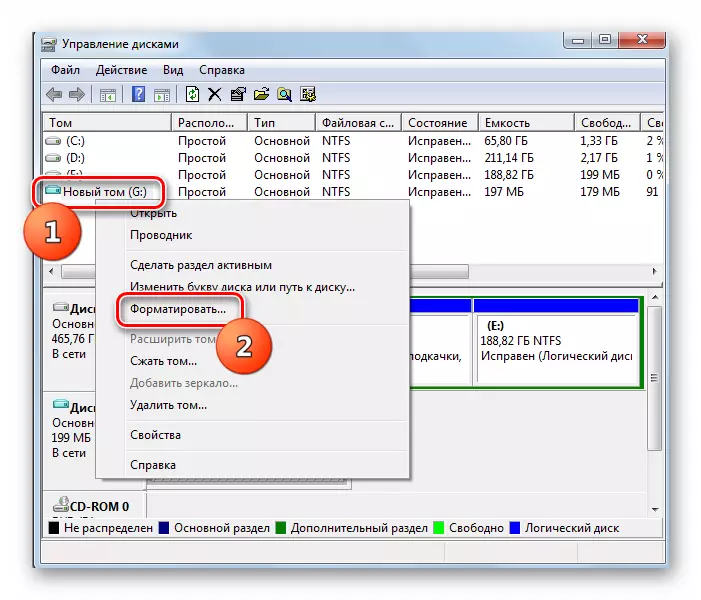




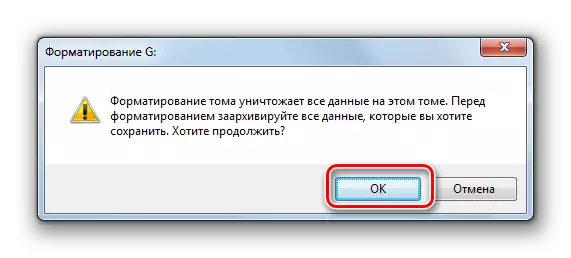
Ẹkọ: Awọn ọna kika HDD
Ipin disiki
Nigbagbogbo iwulo wa lati fọ HDD ti ara si awọn apakan. O jẹ deede paapaa lati ṣee ṣe ni ibere lati pin nipasẹ awọn itọsọna ipinya oriṣiriṣi ti gbigbe ti OS ati ibi ipamọ data. Nitorinaa, paapaa pẹlu idapo ẹrọ naa, data olumulo yoo wa ni fipamọ. O le ipin lilo lilo eto eto.
- Tẹ PCM lori orukọ ti apakan. Ni akojọ aṣayan ipo, yan "Inu didun Iwọn didun ...".
- Window Iwọn didun isalẹ ṣi. Lati oke, iwọn ti isiyi yoo ṣe atokọ ni isalẹ, iwọn didun jẹ o pọju wa fun iloramu. Ni aaye ti o tẹle, o le ṣalaye iwọn ti aaye ti o ni compress, ṣugbọn ko yẹ ki o kọja iwọn didun to wa fun kikọmo. O da lori data ti o tẹ sori ẹrọ, aaye yii yoo ṣafihan iwọn apakan tuntun lati funmorawon. Lẹhin ti o tọka titobi ti aaye comprestomu, tẹ "DARA".
- A yoo ṣe ilana ilomorawọn. Iwọn ti apakan akọkọ yoo darapọ mọ iye ti o ṣalaye ni ipele iṣaaju. Ni akoko kanna, ipin miiran ti ko ni aijiye ti wa ni akoso lori disiki naa, eyiti yoo mu aaye ti ominira.
- Tẹ lori ẹya Unallocated ti PCM ki o yan Aṣayan "ṣẹda iwọn ti o rọrun ...". Bibẹrẹ "St ẹda oluṣeto". Gbogbo igbese siwaju, pẹlu iṣẹ iyansilẹ lẹta naa, a ti ṣe apejuwe wa loke ni apakan ọna iyasọtọ.
- Lẹhin ipari iṣẹ ni Tom tuntunto Titunto si, apakan kan yoo ṣẹda, eyiti a fi sọtọ lẹta ti o yatọ si agọ Latin.
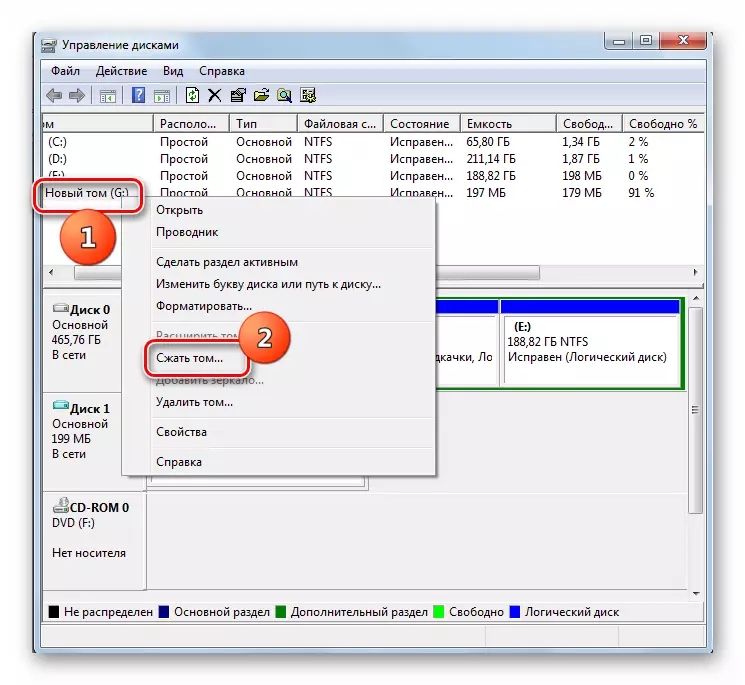
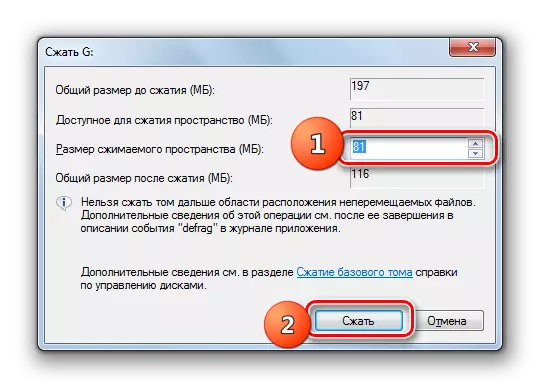
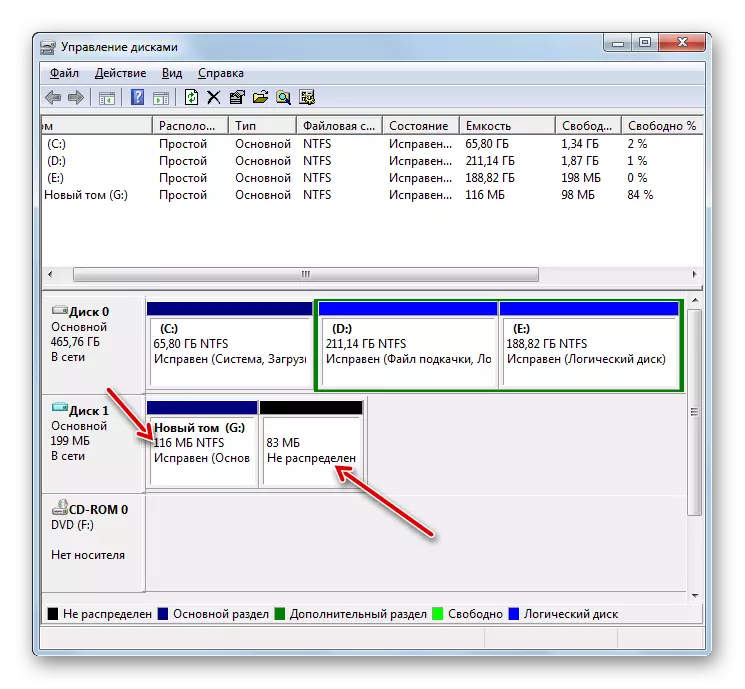
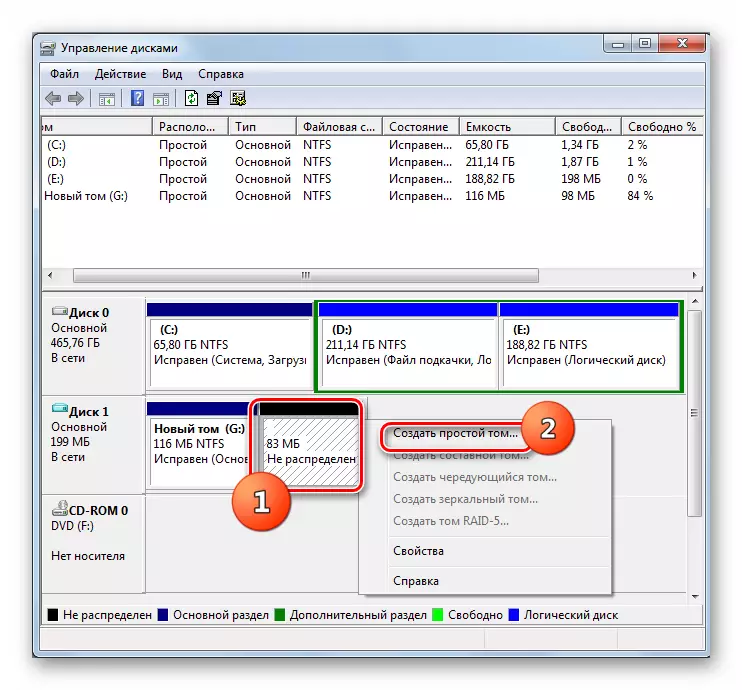
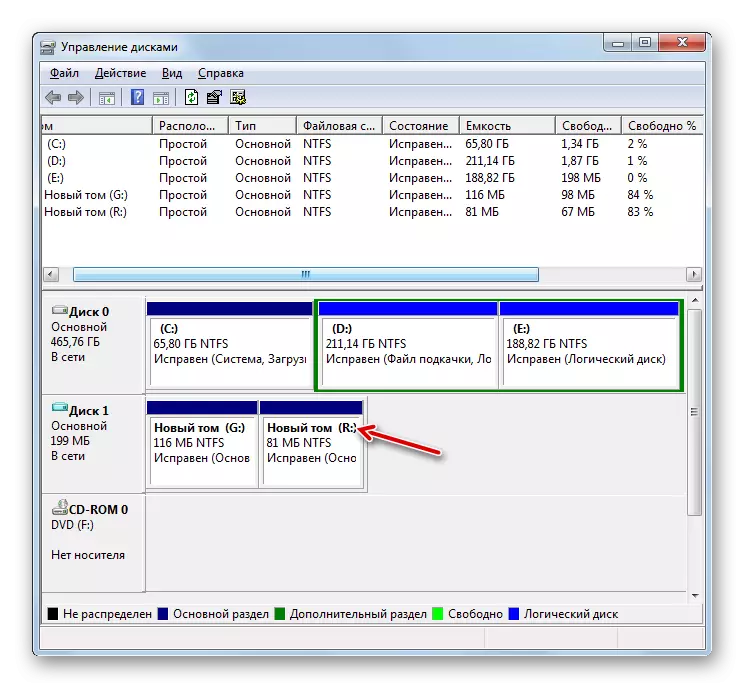
Apapọ awọn abala
Ipo yiyipada tun wa nigbati o nilo lati darapo awọn apakan meji tabi diẹ sii ti awọn media ti alaye ni iwọn kan. Jẹ ki a wo bi a ṣe ṣe eyi ni a ṣe pẹlu iranlọwọ ti ọpa eto fun iṣakoso wakọ.
Ṣaaju ki o to bẹrẹ ilana naa, o yẹ ki o ṣe akiyesi pe gbogbo data lori apakan ti o so yoo ni paarẹ.
- Tẹ PCM lori orukọ iwọn didun ti o fẹ lati so mọ apakan miiran. Lati inu akojọ aṣayan Ipinle, yan "Paarẹ iwọn ...".
- Ikilọ lati paarẹ data yoo ṣii. Tẹ "Bẹẹni."
- Lẹhin iyẹn, apakan naa yoo paarẹ.
- Lọ si isalẹ window. Tẹ apakan PCM to ku. Ni akojọ aṣayan ipo, yan "Faagun iwọn didun ...".
- Window Ibẹrẹ "Oṣo Oluṣetogboro" ṣi, ninu eyiti o nilo lati tẹ "Next".
- Ninu window ti o ṣii ninu awọn "Yan Iwọn ..." aaye, pato nọmba kanna ti o han ni idakeji "aaye aaye ti o pọju".
- Ni window ikẹhin "awọn oluwa" kan tẹ "ṣetan.
- Lẹhin iyẹn, apakan naa yoo pọ si nitori iwọn-iyasọtọ latọna.
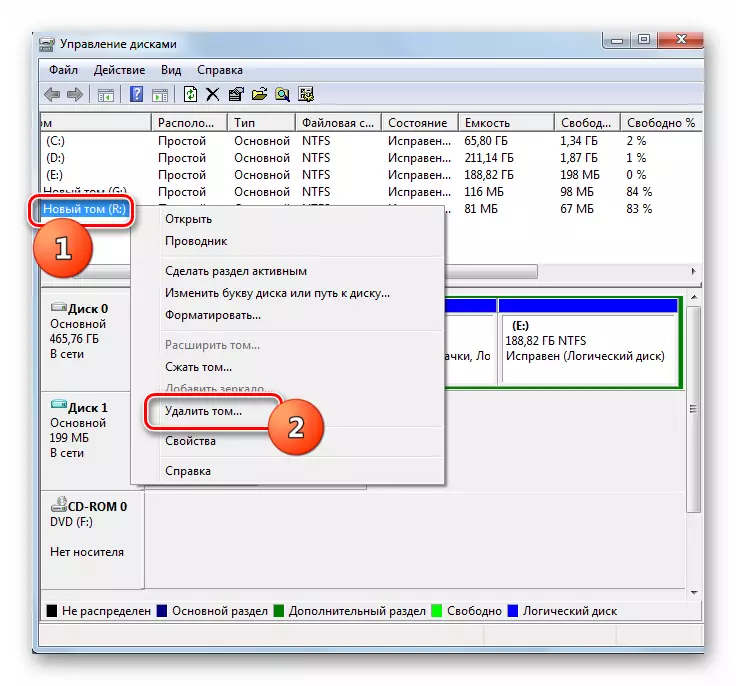

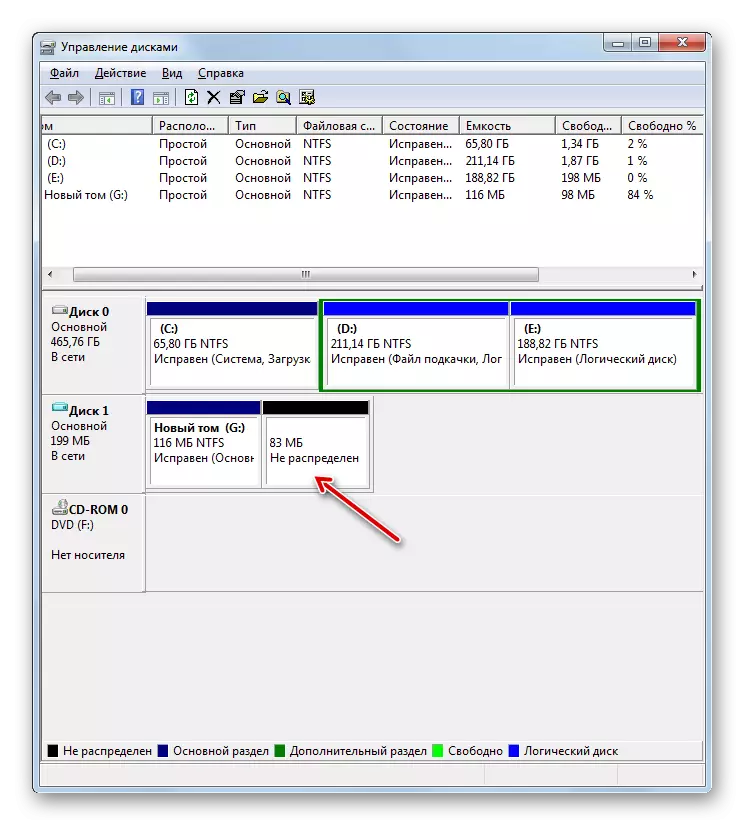
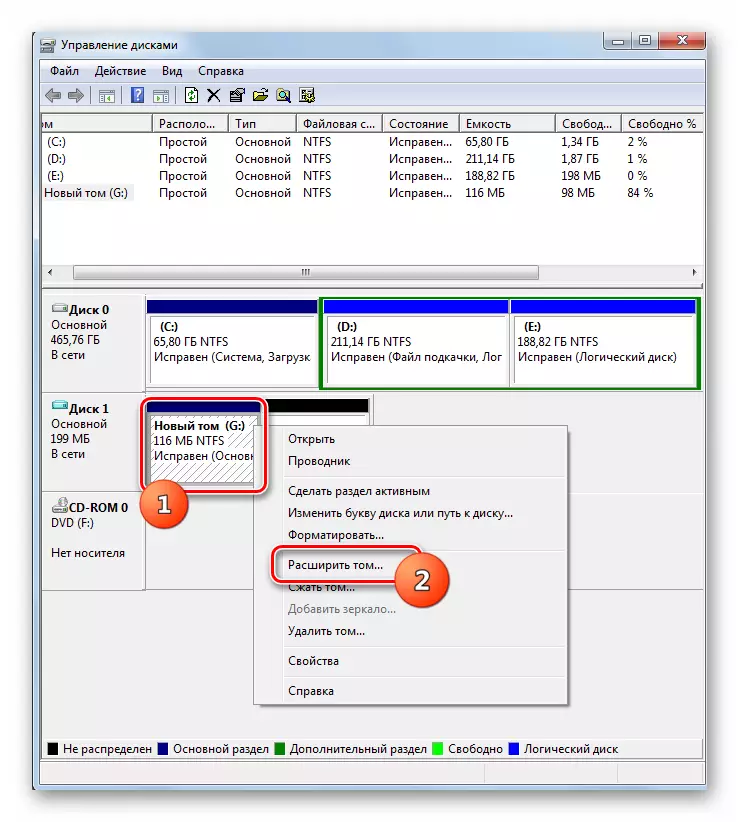
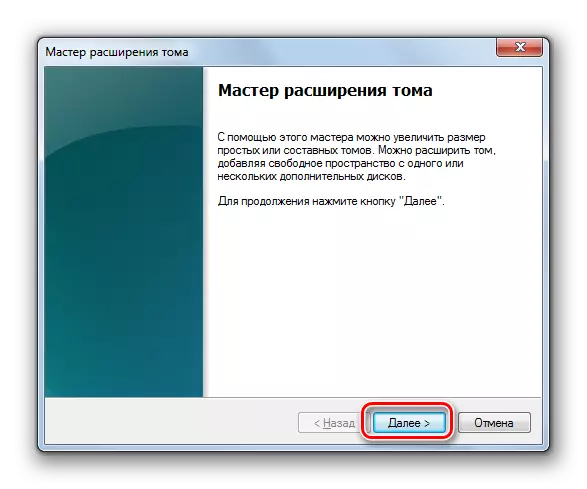
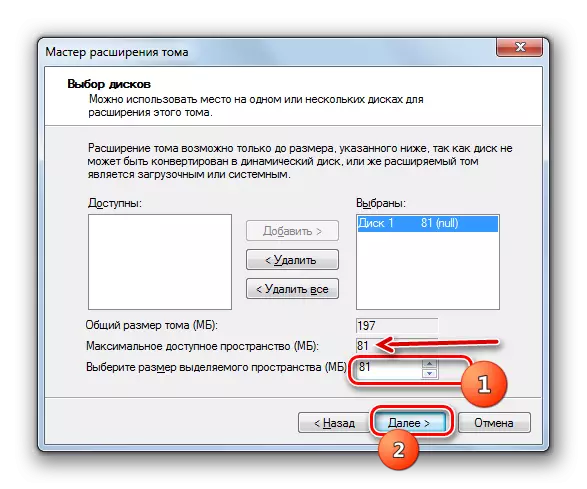
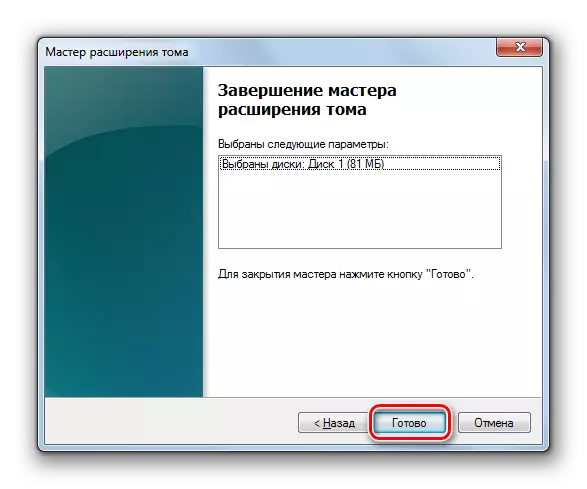
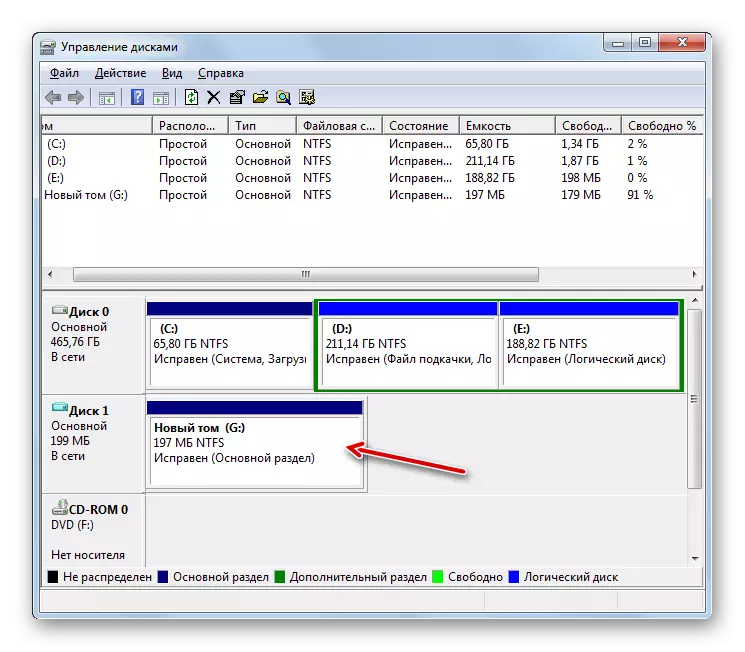
Yipada si dyamic Hdd
Nipa aiyipada, awọn disiki lile ti PC jẹ aimi, iyẹn ni, awọn iwọn ti awọn ipin wọn wa ni opin nipasẹ ilana naa. Ṣugbọn o le gbejade ilana fun iyipada Media sinu aṣayan ipayi. Ni ọran yii, awọn titobi awọn apakan yoo yipada laifọwọyi bi iwulo.
- Tẹ PCM lori orukọ awakọ naa. Lati atokọ naa, yan "Iyipada si Disk of Dynamic ...".
- Ninu window ti o ṣii, tẹ "DARA".
- Ninu ikarahun ti o nbo, tẹ bọtini "Iyipada".
- Iyipada ti media isori sinu abycic yoo pa.
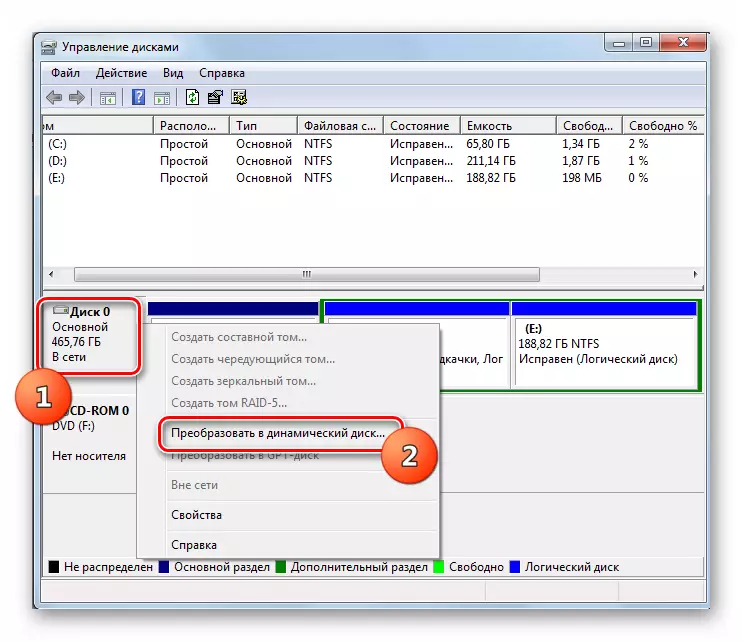


Bi a ṣe rii, ipa eto "iṣakoso disiki" jẹ kuku ti o lagbara ati ohun elo pupọ fun ṣiṣe ọpọlọpọ awọn ifọwọyi pẹlu alaye ti o so si kọnputa. O mọ bi o ṣe le ṣe gbogbo nkan ti awọn eto ẹnikẹta ti o ṣe, ṣugbọn o ṣe iṣeduro ipele aabo ti o ga julọ. Nitorinaa, ṣaaju fifi sọfitiwia kẹta fun ẹrọ fun awọn iṣẹ disk, ṣayẹwo, ati boya ọpa ara iboju ti o ṣe awọ 7 le koju iṣẹ-ṣiṣe.
